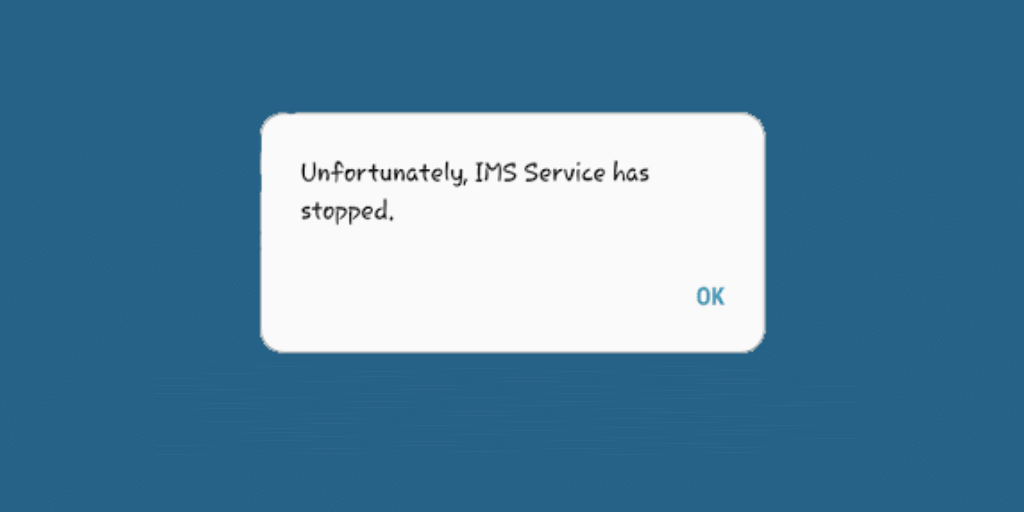Haben Sie auf Ihrem Android-Handy festgestellt, dass der IMS-Dienst gestoppt wurde? Sehen Sie sich an, wie Sie den IMS-Dienst auf Android beenden können? Wenn ja, dann wird dieser Blog Ihnen definitiv helfen, das Problem zu lösen. Viele Benutzer haben berichtet, dass sie auf Android-Handys auf den Fehler “Leider wurde der IMS-Dienst gestoppt” gestoßen sind.
Wenn Sie einer von ihnen sind und nach den perfekten Lösungen suchen, um den IMS-Dienst zu reparieren , müssen Sie dieses Lernprogramm daher bis zum Ende fortsetzen.
In diesem Blog finden Sie eine vollständige Anleitung zum Beheben des Problems, dass der IMS-Dienst unter Android gestoppt wurde .
Also, fangen wir an …
Was ist der IMS-Dienst auf Android?
Der IMS- Dienst auf Android steht für den IP Multimedia Subsystem Service . In einfachen Worten, das IP Multimedia Subsystem oder der IMS-Dienst ist ein architektonischer Rahmen, der seinen Verbrauchern mehrere Multimediadienste bietet.
Mit dem IP Multimedia Subsystem Service kann Ihr Android-Telefon ordnungsgemäß mit Kommunikations-Apps von Drittanbietern oder Netzbetreibern ausgeführt werden. Mit dem IMS-Dienst Android können Sie Anrufe tätigen, Textnachrichten über das IP-Netzwerk senden oder empfangen.
Manchmal funktionieren IMS-Dienste jedoch aufgrund einiger Störungen nicht. Es kann mehrere Gründe geben, die zu einem Fehler beim Beenden des IMS-Dienstes führen können.
Schauen wir uns einige davon an:
Warum sagt mein Telefon immer wieder, dass der IMS-Dienst beendet wurde?
Nachdem wir mehrere Berichte von zahlreichen Benutzern erhalten haben, haben wir uns entschlossen, die genaue Angelegenheit zu untersuchen und eine Reihe von Lösungen zu sammeln, um den Fehler / Fehler zu beheben. Abgesehen davon habe ich einige der wichtigsten Gründe angegeben, aus denen der IMS-Dienst Ursachen gestoppt hat, und sie im nächsten Abschnitt aufgelistet:
- Aufgrund der Cache- Dateien
- Veraltete Apps können dazu führen, dass der IMS-Dienst bei einem Android-Problem gestoppt wurde
- Wegen der Standard-Messaging-Anwendung
- Veraltete Android-Software ist ein weiterer wichtiger Grund für das Auftreten dieses Fehlers
- Die Messaging-Apps von Drittanbietern können auch für dieses Problem verantwortlich sein.
Wie beheben Sie “Leider wurde der IMS-Dienst gestoppt” auf Android/Samsung?
Wenn Sie mit dem Fehler ” IMS-Dienst wurde gestoppt” konfrontiert sind, fahren Sie einfach mit den unten genannten Fehlerbehebungstechniken fort:
Trick Nr. 1: Starten Sie Ihr Android-Telefon neu
Dieser Trick hilft mehreren Android-Benutzern, verschiedene Arten von Problemen zu beheben. Sie können diese Methode auch ausprobieren, um den Fehler des IMS-Dienstes wurde beendet zu beheben. Führen Sie die folgenden Schritte aus, um Ihr Gerät neu zu starten:
- Zunächst Presse & Hold Volume Down und Power – Tasten zusammen.
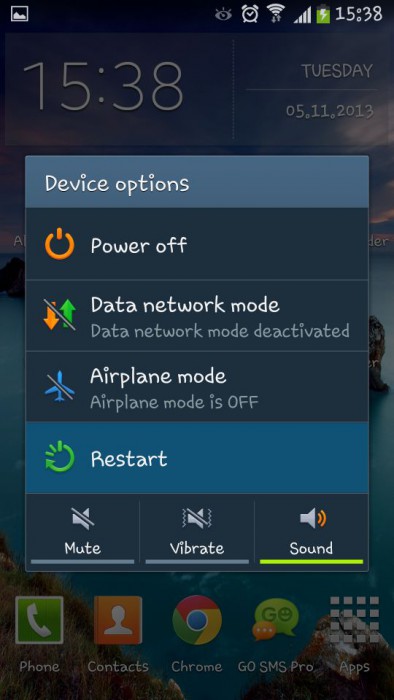
- Nach 7 Sekunden müssen Sie die Schlüssel sofort verlassen.
- Jetzt können Sie sehen, Ihr Telefon wird neu gestartet selbst
Trick Nr. 2: Versetzen Sie Ihr Android in den abgesicherten Modus
Einer der Faktoren, die zu dieser Art von Problem führen können, ist – eine Anwendung, die Sie heruntergeladen und auf Ihrem Android-Gerät installiert haben. Da Sie es im normalen Modus nicht finden, müssen Sie Ihr Telefon in den abgesicherten Modus versetzen.
Die Schritte, die Sie befolgen müssen, sind:
- Zuerst müssen Sie die Power- Taste drücken, um Ihr Gerät auszuschalten
- Als Ihr Gerät ausschalten, drücken Sie die „Power Off“ -Symbol und daher werden Sie sehen , die ANDROID / Samsung – Logo
- Von dort aus müssen Sie die Option „ Abgesicherter Modus “ auswählen, die auf Ihrem Bildschirm angezeigt wird
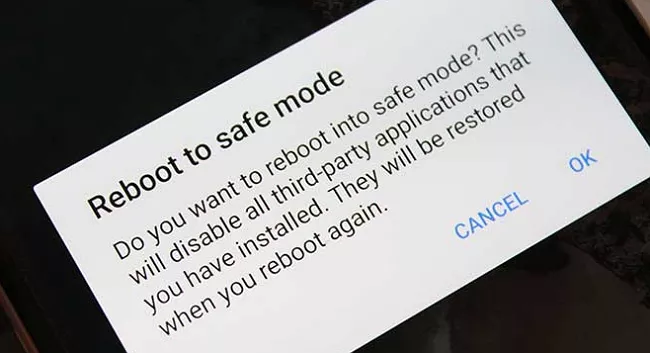
- Jetzt müssen Sie hier überprüfen, ob ein Problem vorliegt, und dann die spezifische Täter-App entfernen
Sie können diesen laufenden Prozess fortsetzen, es sei denn, Sie beseitigen dieses Problem vollständig.
Trick Nr.3: Überprüfen Sie für die Software – Updates
Es ist möglich , dass Ihr Android – Betriebssystem nicht auf die neueste Version aktualisiert wird , weil von denen Sie dieses Problem auftreten. Daher müssen Sie nach Ihrem Android-Software-Update suchen.
Diese Schritte führen Sie dazu:
- Gehen Sie zu den Einstellungen und tippen Sie auf ” Über das Telefon “.
- Klicken Sie erneut auf ” Software-Updates ” und wählen Sie ” Nach Updates suchen “.

- Falls ein aktuelles Update verfügbar ist, wird die Option „ Jetzt herunterladen “ angezeigt
- Laden Sie es herunter und nachdem es fertig ist, wird eine Bestätigungsmeldung angezeigt, in der Sie auf „ Ja “ klicken müssen und Ihr Telefon wird neu gestartet
- Jetzt wird Ihr Telefon auf die neueste Version aktualisiert und danach können Sie überprüfen, ob der Fehler weiterhin besteht oder behoben wurde
Trick Nr. 4: Löschen Sie die Textnachrichten auf Android
Sie sollten versuchen, dieses Problem zu beheben, indem Sie alle Ihre Textnachrichten von Ihrem Mobiltelefon löschen. Es besteht die Möglichkeit, dass die übermäßige Anzahl von Textnachrichten für das Auftreten dieses Problems verantwortlich ist. Wenden Sie die folgenden Schritte an, um die Nachrichten zu löschen:
- Starten Sie zunächst die Messaging-App von Ihrem Startbildschirm aus.
- Wählen Sie nun die Option „ Menü “ und tippen Sie auf „ Threads löschen“.
- Hier müssen Sie das überprüfen Box , das in der Vorderseite der “ist Alles auswählen” Option & Hit ” Löschen”.
Trick Nr.5: Entfernen Sie den Cache und die Daten der Nachrichten-App
Nun, das Problem mit dem IMS-Dienst wurde gestoppt ist eng mit der Messaging-App verbunden, daher ist es wichtig, den Anwendungscache und die Daten Ihrer Messaging-App zu löschen.
Hier sind die Schritte, die Sie befolgen müssen:
- Öffnen Sie die Einstellungen und gehen Sie zur Liste ” Apps ” und wählen Sie die Nachrichten-App aus der angegebenen Liste
- Gehen Sie nun zur Nachrichten-App und dann zur Speicheroption
- Klicken Sie auf ” Cache löschen ” und bestätigen Sie diese
- Klicken Sie erneut auf „ Daten löschen “ und klicken Sie auf Bestätigen
- Endlich Starten Sie das Gerät und überprüfen Sie die Fehler gesehen wird oder nicht.
Trick Nr.6: Suchen Sie nach den Anwendungs-Updates
Oft kommt es vor, dass die bestimmten Apps, wenn sie nicht aktualisiert werden , zu Konflikten mit Ihrem Betriebssystem oder manchmal mit anderen Anwendungen führen können. Obwohl bei diesem Verfahren haben Sie für das neue Updates im Google Play Store zu überprüfen.
Für das Sie die angegebenen Schritte gelten müssen:
- Entsperren Sie Ihr Android-Handy und öffnen Sie die Google Play Store- App.
- Klicken Sie dann auf die Menüschaltfläche , die Sie oben in der linken Ecke sehen können, und wählen Sie die Option „ Meine Apps & Spiele “.
- Klicken Sie auf „ Updates “ und wählen Sie die „ Refresh “ -Symbol.
- Auch hier klicken Sie auf „ Aktualisieren alle “ und warten Sie, bis die Anwendungen aktualisiert werden und installiert .
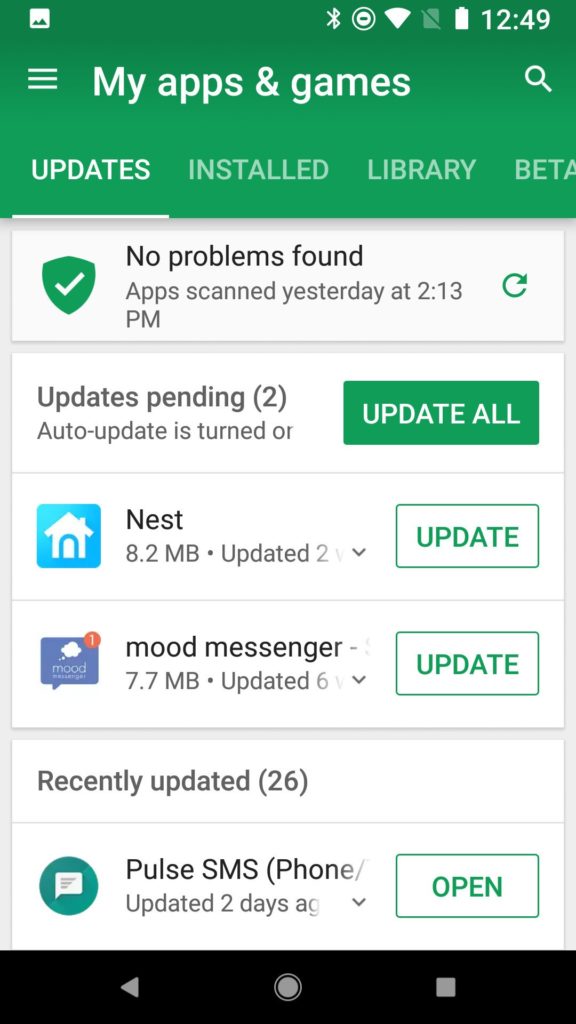
- Überprüfen Sie abschließend, ob das Problem weiterhin besteht oder nicht.
Trick Nr.7: Zurücksetzen auf die Werkseinstellungen
Zu guter Letzt haben Sie noch eine letzte Lösung: einen Werksreset . Dadurch wird Ihr Telefon in den ursprünglichen Werkszustand zurückversetzt. Aber Sie müssen eine Sache beachten Sie , bevor Sie diese Lösung die Anwendung sicherstellen, dass Sie die Sicherung Ihrer wertvollen Daten behalten müssen.
- Schalten Sie Ihr Android- Handy aus
- Halten Sie die Lauter- und Bixby- Tasten gleichzeitig gedrückt und halten Sie dann erneut die Power- Taste gedrückt
- Wenn das grüne Android- Logo erscheint, lassen Sie einfach alle Tasten los
- Halten Sie die Leiser- Taste erneut mehrmals gedrückt, um die ” Werksreset/Daten löschen” zu fokussieren .

- Drücken Sie die Power – Taste auszuwählen und drücken Sie erneut Leiser – Taste , bis ‚ Ja‘ , löschen al die Daten des Benutzers spotted hoch
- Drücken Sie die Power- Taste, um den Master auszuwählen und zu starten
- Wenn der Master-Reset abgeschlossen ist, wird „ Reboot system now“ hervorgehoben .
- Halten Sie nun die Ein- / Aus- Taste gedrückt, um das Gerät neu zu starten .
Trick Nr.8: Der beste Weg zur Behebung Leider wurde der IMS-Dienst auf Android gestoppt
Selbst nachdem Sie alle oben genannten Lösungen ausprobiert haben und der IMS-Dienst unter Android immer noch nicht behoben werden kann, möchte ich Ihnen empfehlen, das Android Reparatur Tool zu verwenden . Diese Software ist die beste Alternative, um jede Art von nerviger Fehlermeldung auf Ihren Android-Handys zu behandeln. Neben der Lösung IMS – Dienstes hat s8 Fehler beenden , kann dieses Programm auch andere Fehler beheben und wie app Absturz hält , schwarzen Bildschirm des Todes , Stuck on Boot – Schleife , Einstellung zum Stillstand gekommen ist , und viele mehr.
Das Beste an diesem Reparaturwerkzeug ist, dass es auf fast allen Android-Handys wie LG, Sony, Samsung, Asus, Huawei, Xiaomi, Vivo, Oppo, Lenovo, Motorola, Nokia, OnePlus usw. funktioniert.
So müssen Sie nur Herunterladen und Installieren Android Reparatur Software und fix IMS Service Android wird gestoppt , ohne dass Daten verloren gehen.
Fazit
Dieser Blog wurde mit einem bestimmten Ziel erstellt, um aus dieser Art von Situation zu helfen . Dieser Beitrag zeigt verschiedene Methoden zur Fehlerbehebung, die Ihnen definitiv helfen, den IMS-Dienst auf Android zu beheben .
Es kann auch vorkommen, dass in Ihrem Fall nicht alle Lösungen funktionieren, oder es besteht auch die Möglichkeit, dass eine Ihnen bei der Behebung dieses Fehlers hilft. Wenn dies der Fall ist, wird Ihnen empfohlen, das Android-Reparaturtool zu verwenden, das dies sofort behebt.
Sophia Louis is a professional blogger and SEO expert. Loves to write blogs & articles related to Android & iOS Phones. She is the founder of de.android-ios-data-recovery.com and always looks forward to solve issues related to Android & iOS devices